Aunque muchos han usado Google Forms, otros no tienen conocimiento de su uso. Por eso acá explicamos qué es y cómo es su uso adecuado.
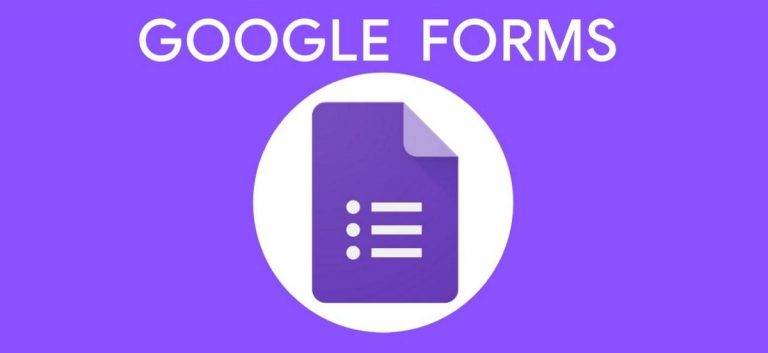
Temas cubiertos
Google sigue sorprendiendo a sus usuarios. Pues cada día inventa nuevas plataformas que, sin duda favorecen y facilitan el día a día de quienes lo usan. Esta vez, hablaremos de Google Forms ¿qué es y cómo funciona? acá lo explicamos.
Google Forms: qué es
Aunque estamos acostumbrados a conocer día a día nuevas plataformas, programas y aplicaciones que faciliten nuestra vida cotidiana, también nos sorprende y desconocemos su uso y su origen. Esta, es la oportunidad de conocer qué es y para qué sirve Google Forms.
Google Forms es la mejor plataforma que ha creado Google para la elaboración de formularios o encuestas. Pues facilita su creación y, además, es muy sencilla de usar, compartir y obtener respuestas.
Sin duda, la aplicación creada por la empresa con sede en Mountain View se ha vuelto de las más usada, pero también la más desconocidas así que, aprovechamos esta ocasión para contar todo lo que los amantes de Google deben saber sobre ella para sacarle uso de la mejor manera.
Inicialmente, se puede definir a Google Forms como una de las herramientas de Google Workspace la cual es usada para crear formularios de distintas modalidades. Aunque no es estrictamente para la creación de formularios. Su funcionalidad puede ser para encuestas, cuestionarios, exámenes tipo test entre otros. Incluso, podrá potenciar las ventas o costes de una empresa, entre otros.
Aspectos positivos
Entre ellos se posiciona el hecho de que varios usuarios pueden ser partícipes y con ello interactuar con los formularios o encuestas. Se trata de enviar los resultados a las personas que lo han creado. Todo, sin ningún tipo de aplicación, evitando la instalación de algo nuevo y promoviendo la facilidad de uso incluso desde un dispositivo móvil.
Además, da la opción de adjuntar fotos y videos, para personalizar los formularios a gusto propio, insertar el formulario en alguna página o compartirlo por correo electrónico, entre otras modalidades.
¿Cómo crearlo?
Lo primero que hay que realizar es ingresar desde el navegador, ya sea computador o celular a forms.google.com para entrar al sistema de formularios. Una vez inmersos en la página seguimos con los pasos:
- Seleccionar alguna plantilla anteriormente diseñada o crear una desde cero.
- Una vez abierto el formulario, posterior a esto se comienza con la creación.
- Se coloca el título que represente y debajo una descripción explicativa.
- En la ventana que sale en primer lugar, se puede poner la primera pregunta y varias opciones.
- Varias opciones de respuesta son: Respuesta corta, párrafo, varias opciones, casillas, desplegable, subir archivos, escala lineal, cuadrícula de varias opciones, cuadrícula de casillas, fecha y hora.
Una de las opciones para poner que una pregunta sea obligatoria o no, está en la parte inferior, donde hay la opción de borrar la pregunta o ponerla obligatoria.
Elementos añadidos
- Símbolo +: Opción para poder colocar más preguntas.
- Hoja con una flecha en su interior: Se puede importar preguntas de otros formularios.
- Dos letras T: Añadir título nuevo y descripción. Así se podrá diferenciar temas variados en un mismo formulario.
- Cuadrado con un dibujo dentro: Esta opción sirve para insertar una imagen.
- Cuadrado con un botón Play en el interior: Para incorporar un video de YouTube dentro del formulario.
- Dos rectángulos separados: Sirve para añadir otra sección diferente a la que ya hace parte del formulario.
Opciones adicionales
En la parte superior de la pantalla se encontrarán iconos que sirven para agregar algunas opciones como:
- Paleta de colores: para modificar el fondo del formulario y la imagen de encabezado.
- Icono de ojo: Es la opción que permite ver el formulario como persona externa para saber cómo está quedando.
- Rueda dentada: En este ícono se despliega tres secciones. La general, que es donde se podrá determinar las reglas del formulario. Presentación, para ver las opciones para dejar a lo último como en presentación. Cuestionario, Convertir en formulario en un cuestionario con puntuaciones.
A lo último, solo quedará enviarlo a gusto propio. Una vez eso concretado, solo queda enviarlo y esto se realiza mediante el botón de Enviar que está ubicado en la parte superior derecha de la pantalla.
LEA TAMBIÉN:





